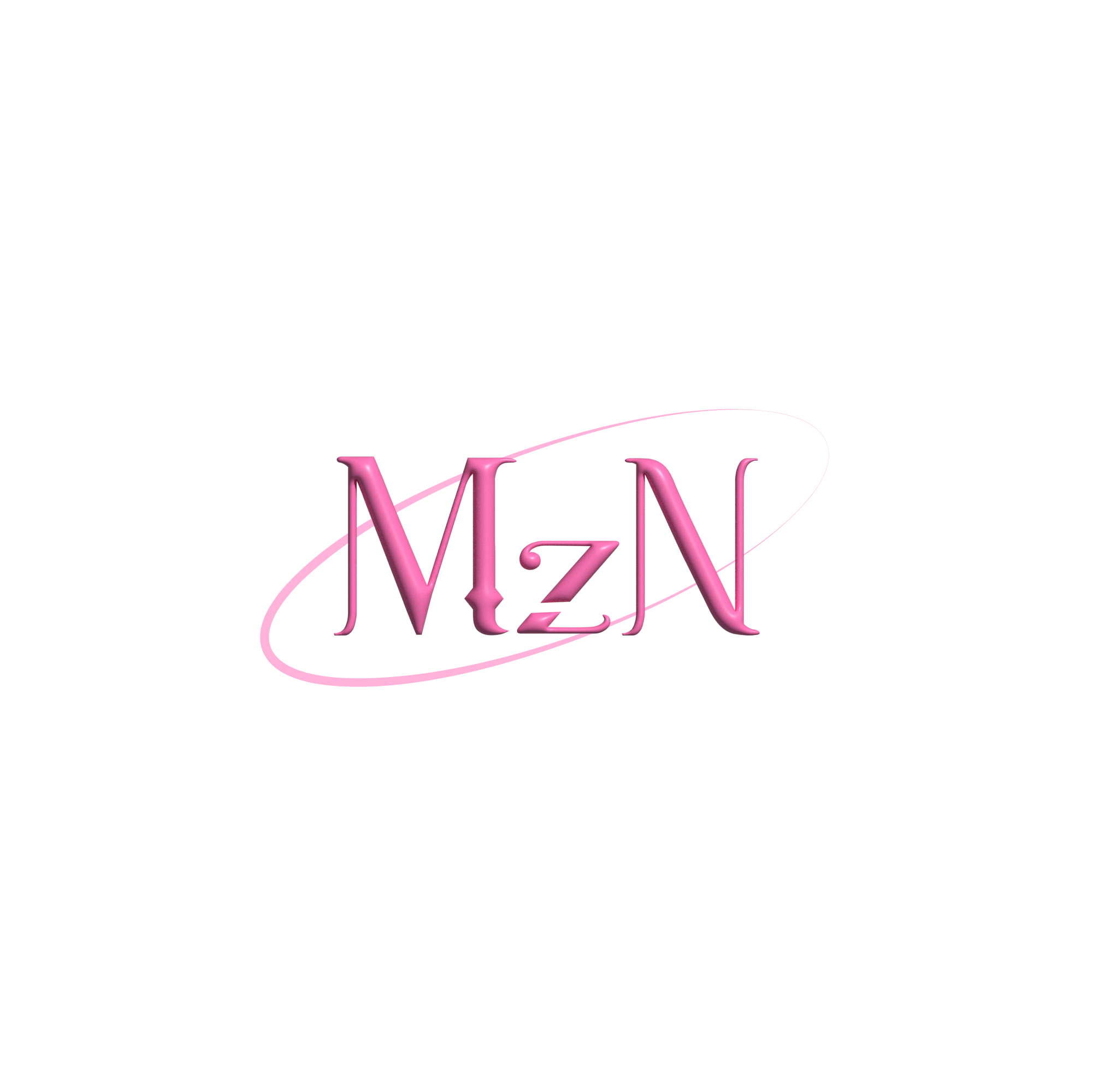'대상 통합 문서의 행 및 열 수가 원본 통합 문서보다 적어 대상 통합 문서에 시트를 삽입할 수 없습니다'의
엑셀 오류 해결 방법
엑셀을 사용하는 도중 시트 전체를 다른 시트로 복사/이동 할 때 오류가 나타날 경우 해결방법을 알려드리겠습니다.
오류가 나타났을 때의 알림창은 다음과 같습니다.

대상 통합 문서의 행 및 열 수가 원본 통합 문서보다 적어 대상 통합 문서에 시트를 삽입할 수 없습니다. 데이터를 대상 통합 문서로 이동하거나 복사하려면 해당 데이터를 선택한 다음 [복사] 및 [붙여넣기] 명령을 사용하여 다른 통합 문서의 시트에 삽입할 수 있습니다.
오류 메시지에 써 있는대로 데이터를 복사해서 붙여넣기를 하는 방법도 있지만, 그렇게 되면 서식을 다시 설정해야 하며 색깔, 너비, 높이 등 고칠 사항이 한두가지가 아니게 됩니다. 또한 수식이 맞지 않을 수도 있습니다.
그럴때 손쉽게 시트 전체를 복사하거나 이동시킬 수 있는 방법이 있습니다.
▷오류 메시지가 뜨는 이유◁
우선 오류 메시지가 뜨는 원인부터 살펴봅니다.
가장 큰 이유는 엑셀 파일의 버전이 상이하기 때문입니다.
어떻게 다르냐?
복사한(이동시킬) 문서의 시트가 붙여넣기할(이동할) 문서의 시트보다 파일이 더 크기 때문입니다.
즉, 상위버전의 큰 시트 'xlsx'을 하위버전의 작은 시트 'xls'로 옮길 수 없는 것입니다.
그렇다면 해결 방법은 간단합니다.
이미 작은 크기가 작은 파일을 키울 수는 없으므로, 큰 파일의 크기를 줄여준 후 시트를 이동시킬 수 있습니다.
▷오류 원인 해결하기◁
파일 크기 줄이기/변경하기

엑셀의 크기를 변경하는 방법은 매우 간단합니다. 그 과정을 보여드리겠습니다.
다른 이름 저장하기를 이용하는 것입니다.
해당 파일을 연 상태에서 [파일] → [다른 이름으로 저장]을 눌러줍니다.
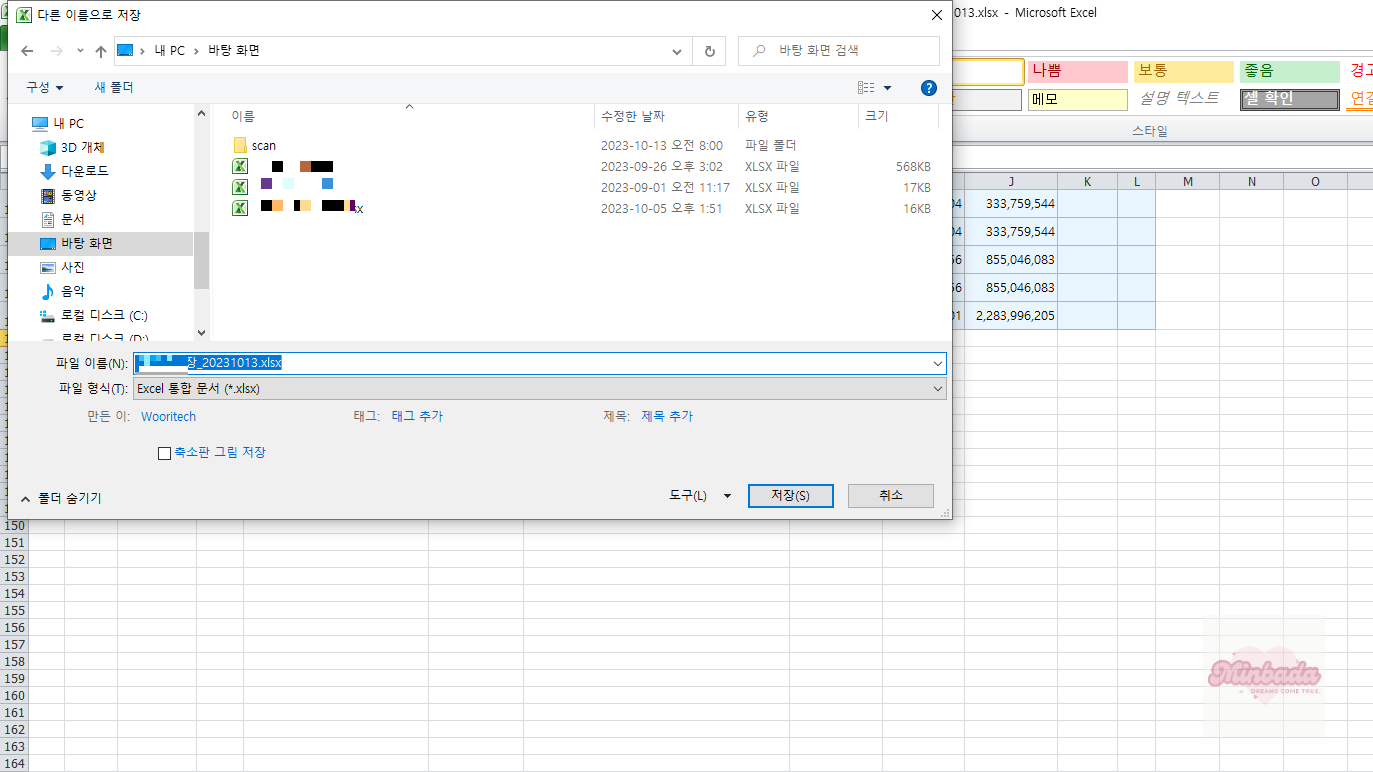
다른이름으로 저장하기 버튼을 누르면 위의 사진과 같은 익숙한 창이 나타납니다.
이름명을 편집하는 '파일 이름(N)' 칸 바로 아래에 '파일 형식(T)' 칸이 보이시나요?
그 버튼을 눌러 파일 형식을 바꿔줍니다.

현재 파일의 크기는 xlsx 파일로, 최신식 상위버전 엑셀 파일 형태입니다. = Excel 통합 문서 (*.xlsx)
이를 xls 파일 형식으로 바꿔줍니다. = Excel 97 - 2003 통합 문서 (*.xls)
이렇게 바꿔서 다른 이름으로 저장한 다음, 새로 저장된 파일을 열어 시트 이동 혹은 복사를 계속 이어서 하시면 되겠습니다.
잦은 오류 창이 나타나 불편하셨던 여러분들께 도움이 되셨길 바라며, 다음에 또 찾아오겠습니다.
※이어서 시트의 이동/복사 방법을 계속해서 보시고 싶으신 분들은 아래의 게시글로 들어가 확인해 주세요.※
엑셀 시트 이동 복사하는 방법 (오류시 해결 방법)
엑셀 시트 전체 이동 복사하기 엑셀 하나의 파일에는 여러개의 시트를 만들 수 있습니다. 그 중 하나의 파일을 복사하거나, 이동 하는 방법을 알려드리겠습니다. 아래의 시트줄에는 각 시트의
555jmj.tistory.com
'엑셀' 카테고리의 다른 글
| 엑셀 한글 초성 영어 자동변환 안되게 기능 끄기 설정 해제하기 (2) | 2024.07.24 |
|---|---|
| 엑셀 글자 자간 줄이기 맞추기 자동으로 글자 간격 폭 늘이기 띄우기 조절 (4) | 2024.07.24 |
| 엑셀 시트 이동 복사하는 방법 (오류시 해결 방법) (0) | 2023.10.22 |
| 엑셀 필수 기본단축키 딱 10가지만 알고 업무시간 단축시키기 (0) | 2023.09.26 |
| 엑셀 함수 사용해서 셀 공백과 띄어쓰기 없애는 방법, 공백 한번에 손쉽게 없애기 (2) | 2023.09.26 |